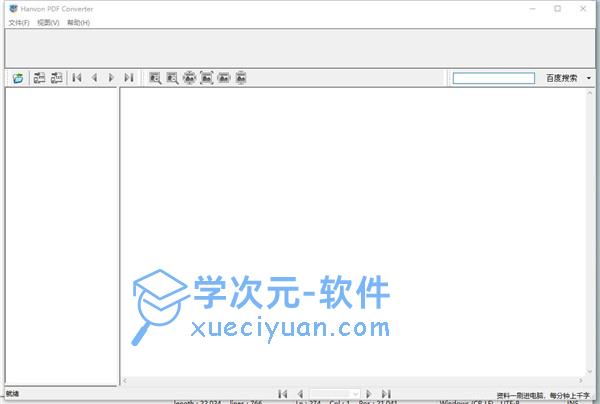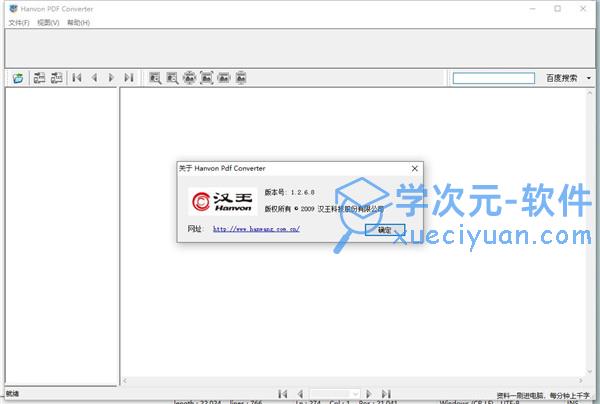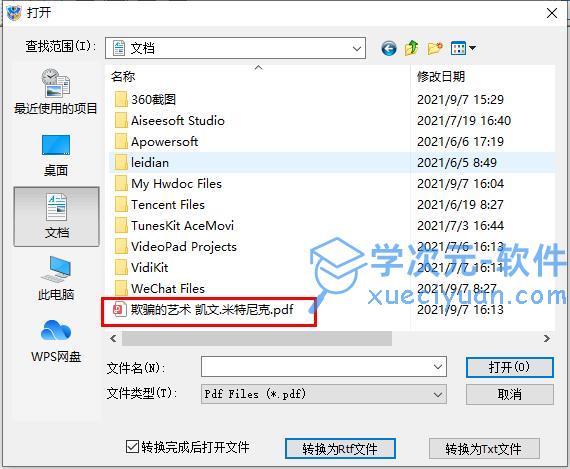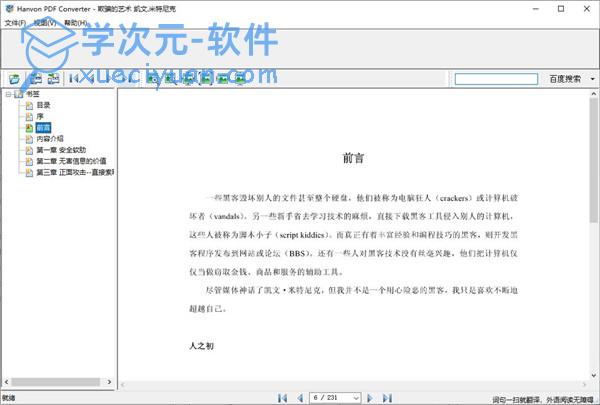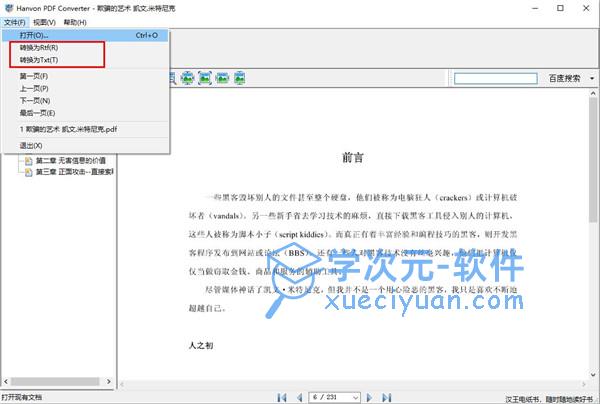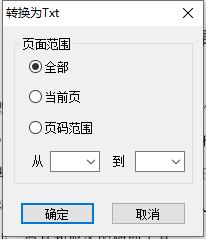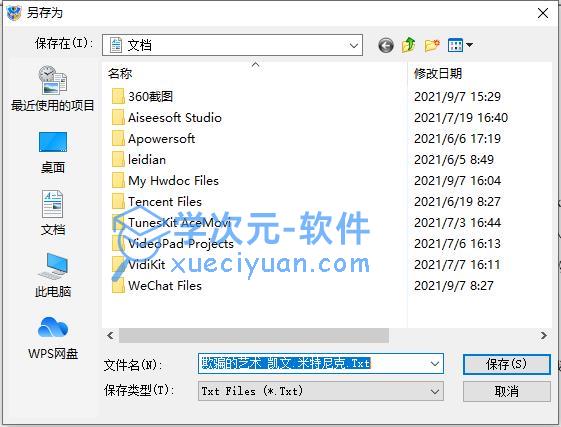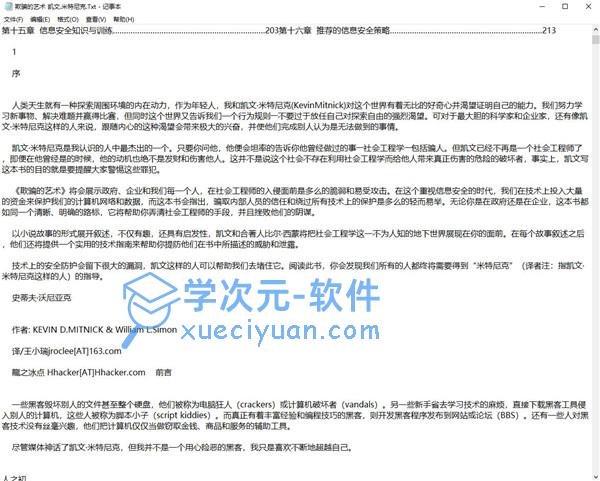大家工作中经常需要用到文档,但是由于格式却不大对,为了能够正常使用,需要进行转换,但是有的软件转换速度慢,影响你的工作效率。今天带来的汉王PDF转换器,也叫Hanvon PDF Converter,是一款多功能转换工具,同时具备无需安装、易携带等优势,不会产生注册机列表信息等,界面简单,操作容易,支持用户一键批量转换,速度也非常快,能够在线免费使用所有功能。非常实用的pdf转换器,其主要功能是将pdf文件格式转换为txt和rtf文件格式,对于很多pdf文件通常是不能编辑的,转换为txt就能编辑了,更好地了对文件内容的截取,很适合文字编撰者和编辑人员。并且软件主要用于PDF文档的转换工具,可以使用它来对指定的PDF文档进行转换操作,通过转换可以直接将PDF文档来变成RTF与txt等文件,还可以压缩文档体积,放大内容界面或调整内容参数,方便用户直接浏览使用。用户只需要将文档一键导入,就能快速转换,打开文件即可快速预览所有页面,还支持在目录中直接快速切换,能够不改变文档的格式,并快速转换当前页面,操作非常简单,提高你的工作效率,帮你节省时间,有需要的朋友欢迎下载体验。
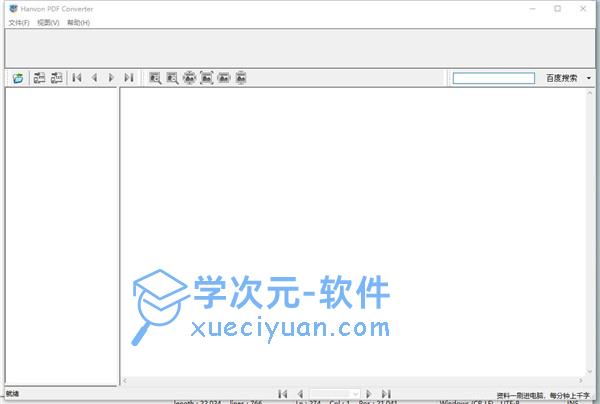
汉王PDF转换器特色
1、简单直观的操作界面,用户打开PDF文件后即可快速查看与转换。
2、对于需要从PDF提取文本内容的用户,使用非常的简单。
3、支持受密码保护或权限保护的PDF文档。
4、内置百度搜索引擎,可以快速进入百度进行检索。
5、该程序主要帮助用户转换文本内容并进行使用。
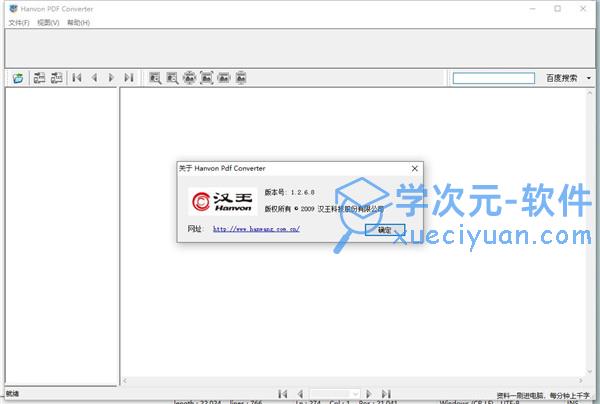
功能介绍
一、文档导入
1、含书签PDF文件打开
2、不含书签PDF文件打开
特别提示:支持的PDF文件包括简体、繁体、英文、日文、韩文,其它语言的PDF文件暂时有可能不支持。
浏览文档:多页PDF文件打开后,在文件列表区以缩略图方式显示所有图像页,主视图区只显示当前选中的图像页。
获取文档:点击“文件”菜单中“打开” 或鼠标单击工具栏“打开”按钮,弹出下图打开界面,选择需要打开的PDF文件,点击“打开”
转换完成后打开文件:如果您在打开时勾选此项,转换完毕会自动打开文件;不选则只保存文件不打开。该选项只对直接转换起作用,打开转换设置不设置都直接打开。
二、切换图像页方式:
1、使用键盘上的“Page Up”、“Page Down”进行翻页。
2、在状态条中直接输入需要调整的页面数,回车键确认。
3、点击工具栏“上一页” 、“下一页”、“第一页”、“最后一页”按钮,进行翻页。
4、光标在列表区,使用小键盘上的上、下箭头浏览文件,用回车键来确认。
三、图像页视图:
如果视图效果不好,您可以使用视图工具来进行调整。
1、实际大小查看图像:单击“实际大小”按钮。
2、最佳大小查看图像:单击“最合适”按钮。
3、放大或缩小图像:单击“放大”或“缩小”按钮。进行放大或缩小视图。
特别提示:放大图像可以使图像放大,但却会降低清晰度。缩小图像会使图像缩小,但却可以增加图像的清晰度。
汉王PDF转换器使用方法
1、首先打开pdfConverter.exe软件,打开以后进入转换界面
2、如图所示,这里点击文件按钮,提示你打开PDF,另外转换rtf的功能也在这里执行
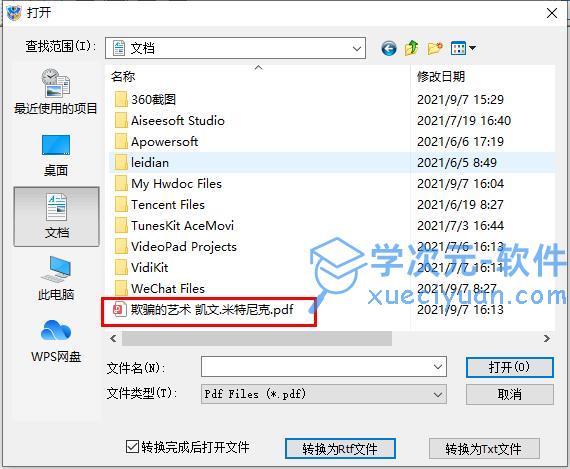
3、添加以后的PDF如下图,在预览界面上可以选择独立的页面转换
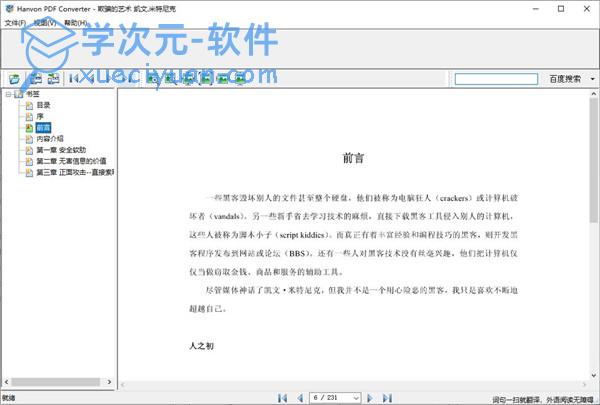
4、最后点击文件,选择需要转换到的格式
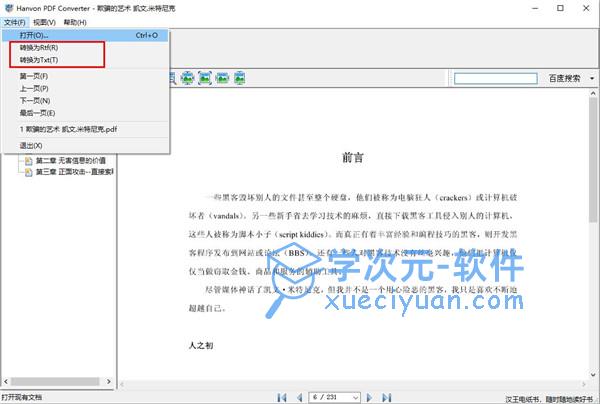

5、弹出页数设置,默认全部页面转换,可以勾选当前页,可以输入页码范围
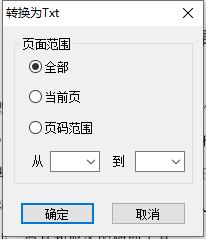
6、随后设置一个转换的新文件名字,这里点击保存
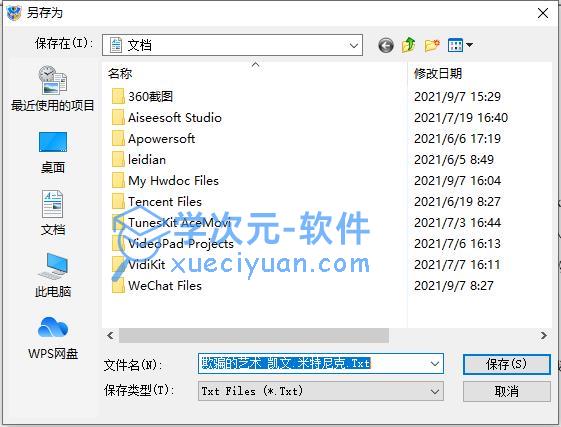
7、hanvon pdf converter提示您有的文字无法识别,可以通过OCR软件获取文字
8、这个就是转换rtf文档的内容了,由于是从PDF图片上转换的,所以效果不是很好
9、这里就是TXT的打开页面了,显示文字内容
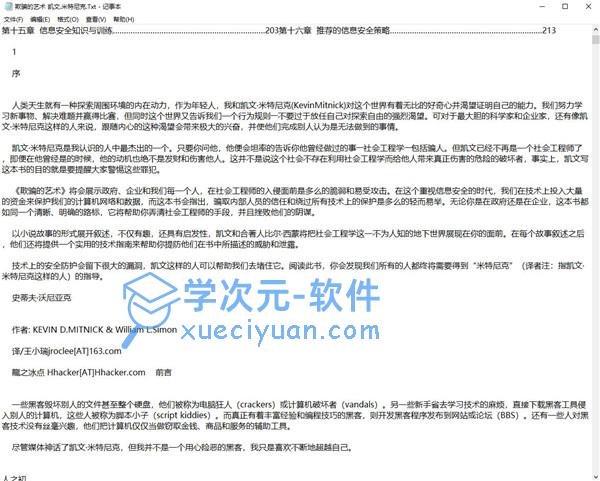
软件优势
1、界面美观大方,操作简易。主要分为菜单栏、工具栏、文件列表区、主视图区、状态栏。
2、工具栏:有常用的打开、保存按钮、翻页定位按钮、视图调整按钮。
3、文件列表区:有书签的文档显示书签,无书签的文档按页数显示页面数。
4、状态栏:显示软件状态、当前显示页面的位置数及文档总页数。
支持格式
1、转换为TXT文档
点击“文件”菜单中“转换为TXT”选项,或点击工具栏中“保存为TXT”按钮,弹出下图对话框,您可以根据需要选择导出的图像页范围,点击“确定”弹出保存文件对话框,添加文件名,并点击保存后导出文件。
2、不能转换的文档
如果在转换过程中出如下提示,说明该文档未被完全正确转换,或不能转换,您可以选择汉王有PDF文件处理能力的其它软件如汉王易识。
PDF文档直接转换:在如果您不想浏览图片,可以进行直接转换。
3、转换为RTF文档
点击“文件”菜单中“转换为RTF”选项,或点击工具栏中“保存为RTF”按钮,弹出下图对话框,您可以根据需要选择导出的图像页范围,点击“确定”弹出保存文件对话框,添加文件名,并点击保存后导出文件。
特别提示:如果未安装Word,导出后不能正确打开浏览,只能生成文件。
4、转换为Rtf文件
点击“打开”按钮,在弹出的打开对话框中选择需要打开的文件,点击下方的“转换为RTF文件”按钮,然后弹出另存为对话框,添入文件名(缺省条件下会以原文件名来保存)点击保存。
接下来会弹出保存进度条。
5、转换为Txt文件
点击“打开”按钮,在弹出的打开对话框中选择需要打开的文件,点击下方的“转换为Txt文件”按钮,然后弹出另存为对话框,添入文件名(缺省条件下会以原文件名来保存)点击保存。
点击“是”,系统自动将程序关闭,并下载更新,下载完毕,打开程序。